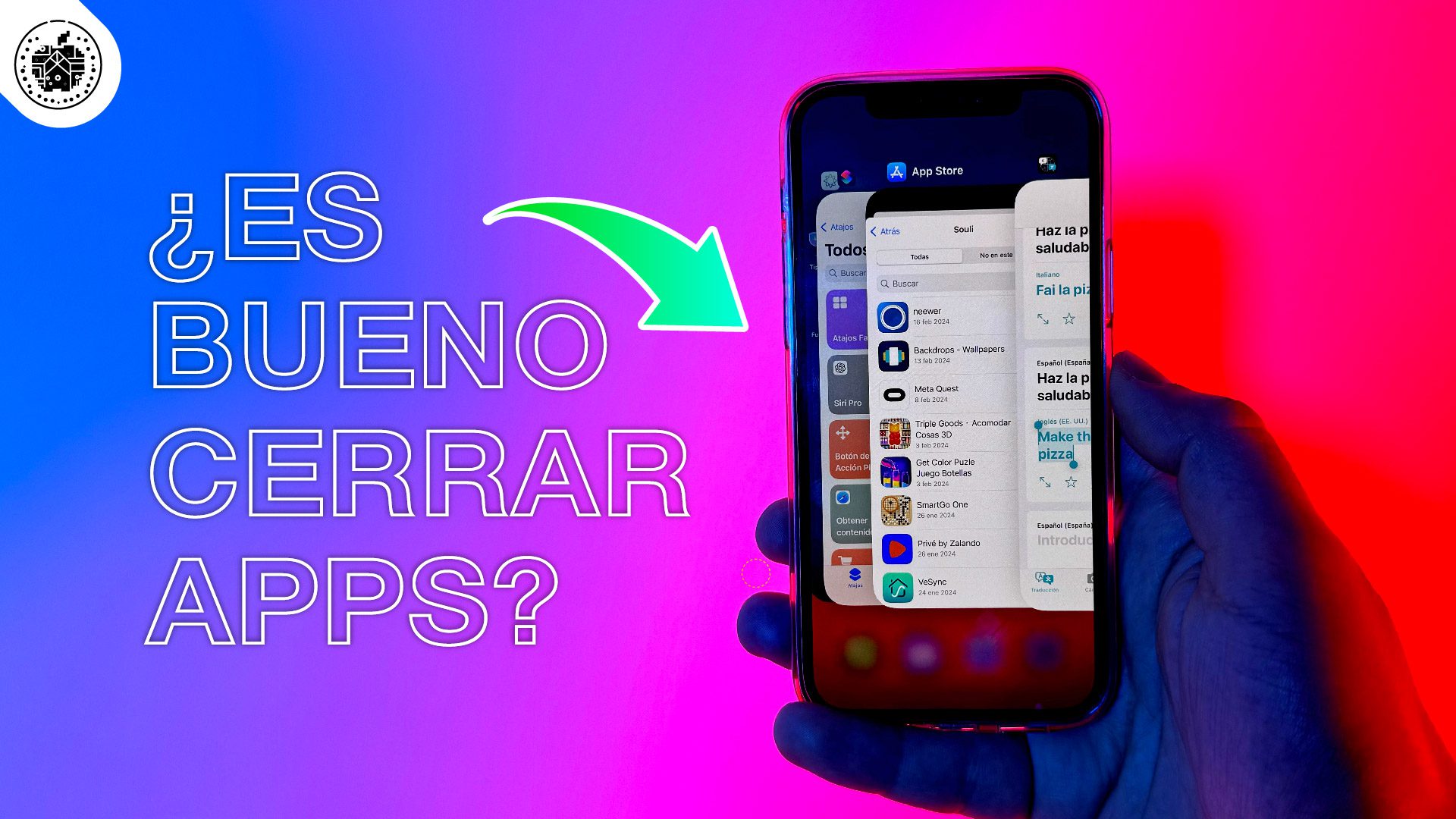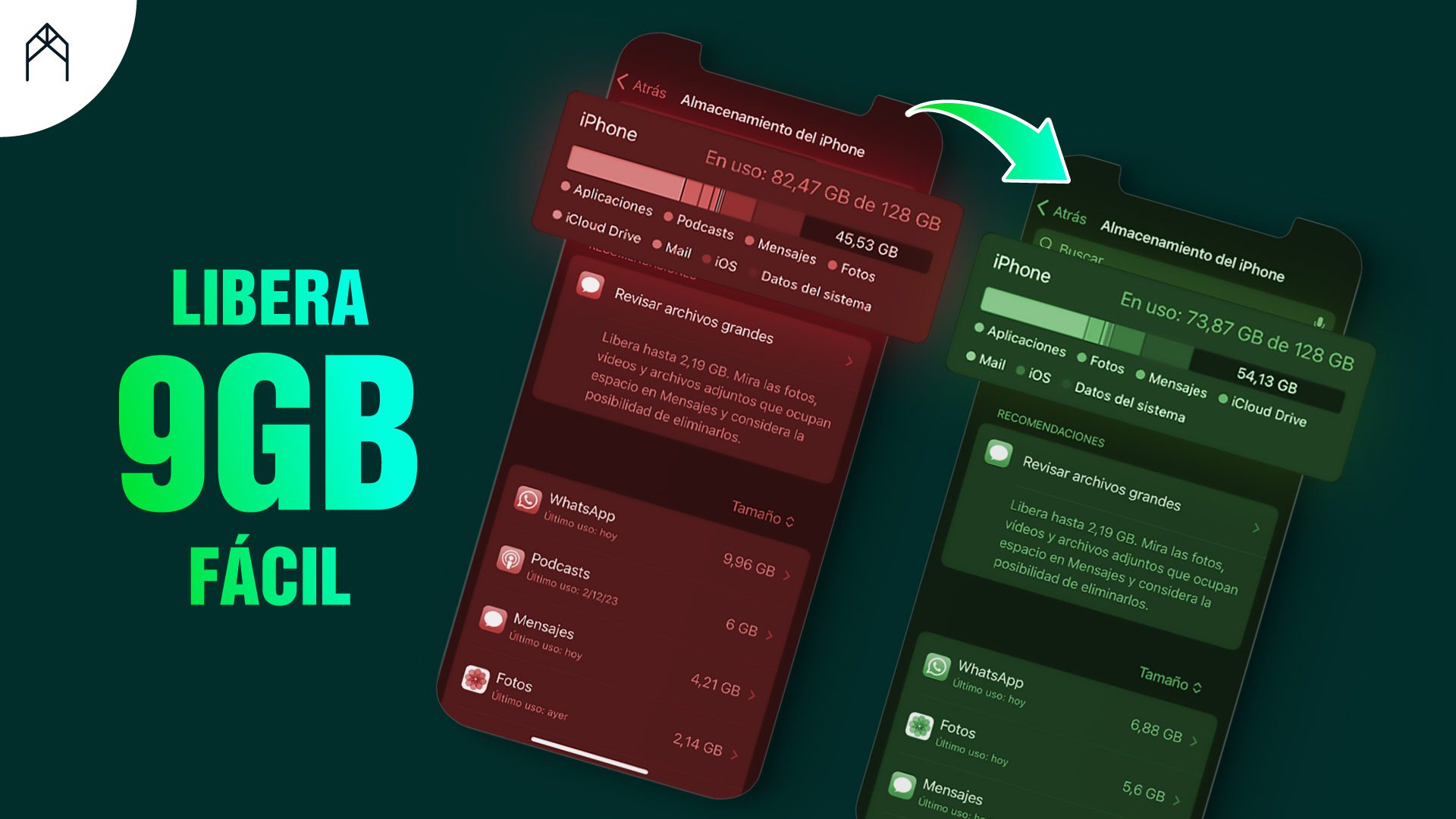El uso de los documentos en papel ha sido sustituido enormemente por los documentos en formato digital, como por ejemplo en PDF. El saber cómo firmar o como rellenar documentos en PDF puede sacarte de más de un apuro, facilitando las cosas para ti.
Es por eso que hoy te contaremos como rellenar y firmar un documento PDF en iPhone o iPad.
Distintas formas de hacerlo, el mismo fin
Hay distintas formas de rellenar y firmar los documentos en PDF desde tu móvil o desde tu iPad, cumpliendo siempre con la misma función.
La forma que hoy te enseñaremos a usar para rellenar o firmar documentos PDF es través de una app, que consideramos es una de las maneras más fáciles y más rápidas en que podrás hacerlo.
¿Cómo rellenar y firmar archivos PDF en iPhone o iPad?
Lo primero que harás será entrar en la App Store para descargar la App Adobe Fill & Sign, que puedes descargar haciendo click aquí.
Esta es una app que puedes utilizar de forma gratuita, diseñada por Adobe, que te permitirá poder firmar o rellenar documentos desde tu iPhone o iPad.
Registrando tu firma

Apenas hayas descargado la app, deberás registrarte. La app te da varias opciones para registrarte, dependiendo de tus preferencias, y una vez que estés registrado, entrarás en su página principal.
Una cosa que hará que las firmas de documentos sean mucho más sencillas para ti será guardar tu firma para usarla en los documentos siempre que lo desees.
Hacer esto es sencillo: deberás pulsar donde se encuentra el icono de una pluma o bolígrafo. La pantalla entonces se volteará, para que te sea más fácil escribir, y solo deberás poner con tu dedo tu propia firma.
Si no te gusta la forma en que la hiciste la primera vez, no hay problema; puedes borrarla y hacerla hasta que sientas que es acorde con la forma que usas usualmente.
Cuando esté lisa, no tendrás más que guardarla, y estará lista para ser usada.
Firmando y rellenando documentos

Antes de que comiences a firmar o rellenar un documento, la misma app te proporciona un documento de prueba en el que puedes ensayar, dado que el manejo de documentos, incluso aunque sean virtuales, debe ser cuidadoso.
Así que te recomendamos que primero practiques en este documento de prueba.
Verás que el documento te aparecerá abajo, y para entrar en él solo tendrás que tocarlo.
Para rellenar el documento, solo tendrás que tocar en el lugar donde quieres escribir, e inmediatamente te dará la opción de hacerlo.
Te mostrará dos tamaños de letras y el ícono del cub de basura para eliminar lo que escribas. Y si tocas en más opciones, te permitirá poner una X, un visto o un punto, en caso de que se trate de un cuestionario u otro documento con preguntas de selección múltiple.
Para firmar, deberás tocar en la parte superior derecha, donde te aparecerá el símbolo de la pluma o bolígrafo. Tendrás la opción de elegir la firma que has guardado previamente o crear una nueva firma.
Si tocas la firma que has guardado previamente, esta aparecerá automáticamente en el documento, donde podrás ubicarla donde quieras, e incluso hacerla más grande o más pequeña.
Paso final

Una vez hayas ubicado tu firma o tu texto donde quieras ubicarlo, debes tocar en la opción de compartir y así podrás enviar tu documento editado a quien desees enviarlo. O si deseas guardarlo, también puedes hacerlo.
De esta forma, podrás firmar o rellenar documentos de una forma rápida y eficiente.
¡Gracias por leer!
Esperamos que te haya gustado este artículo.
Y si quieres saber más trucos para tu iPad o iPhone, puedes leer más artículos en nuestro blog haciendo click aquí, o puedes ver nuestro canal de YouTube haciendo click aquí.